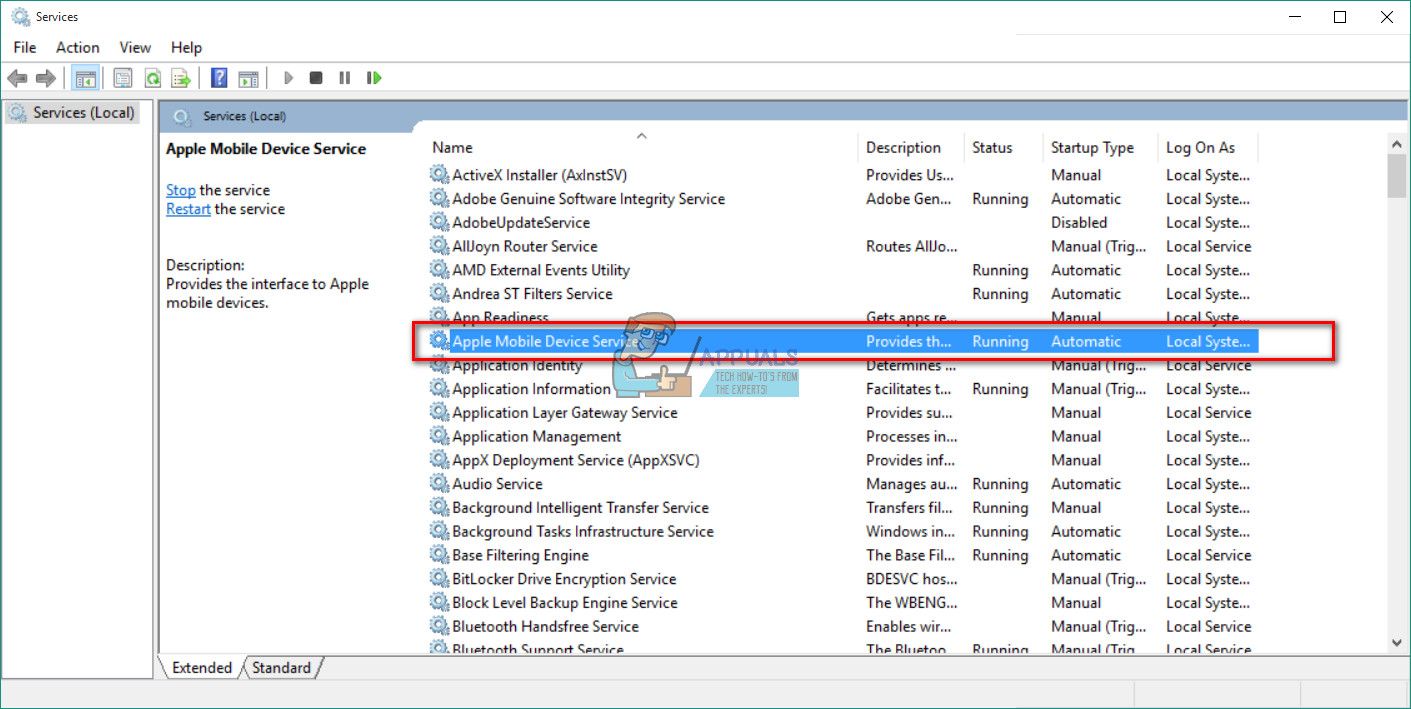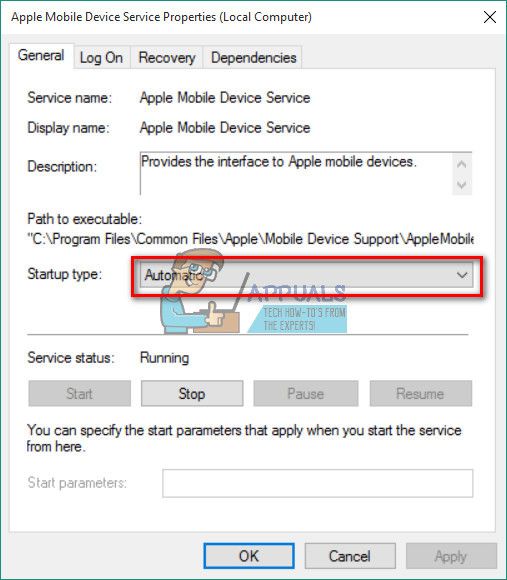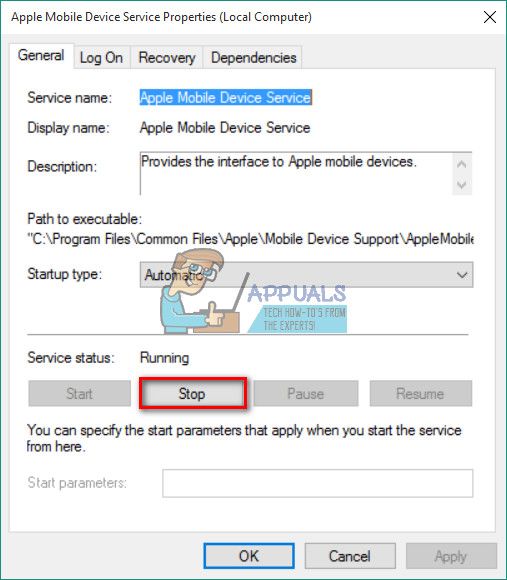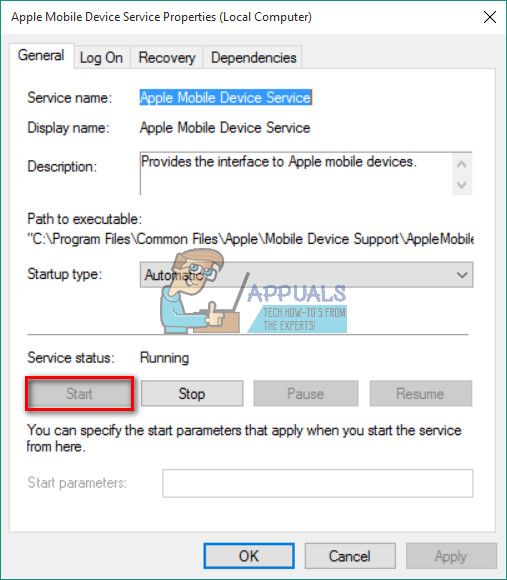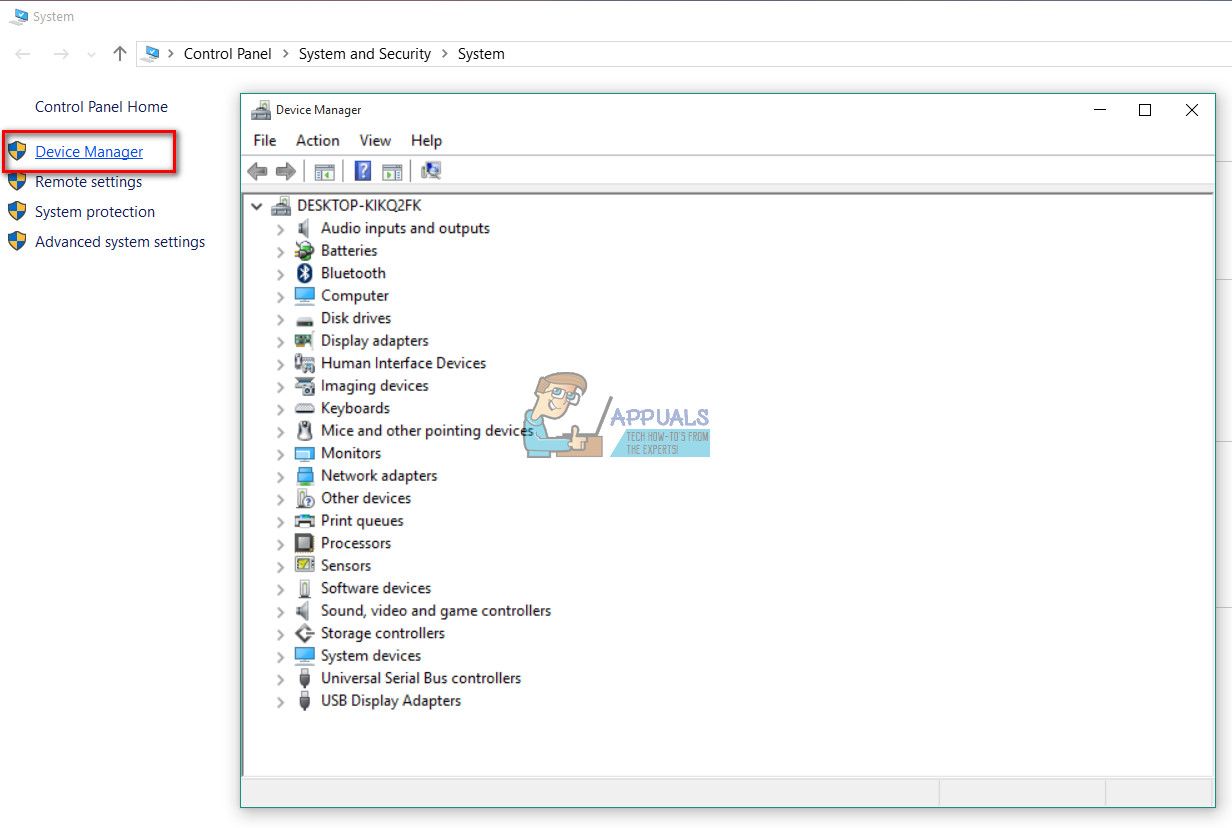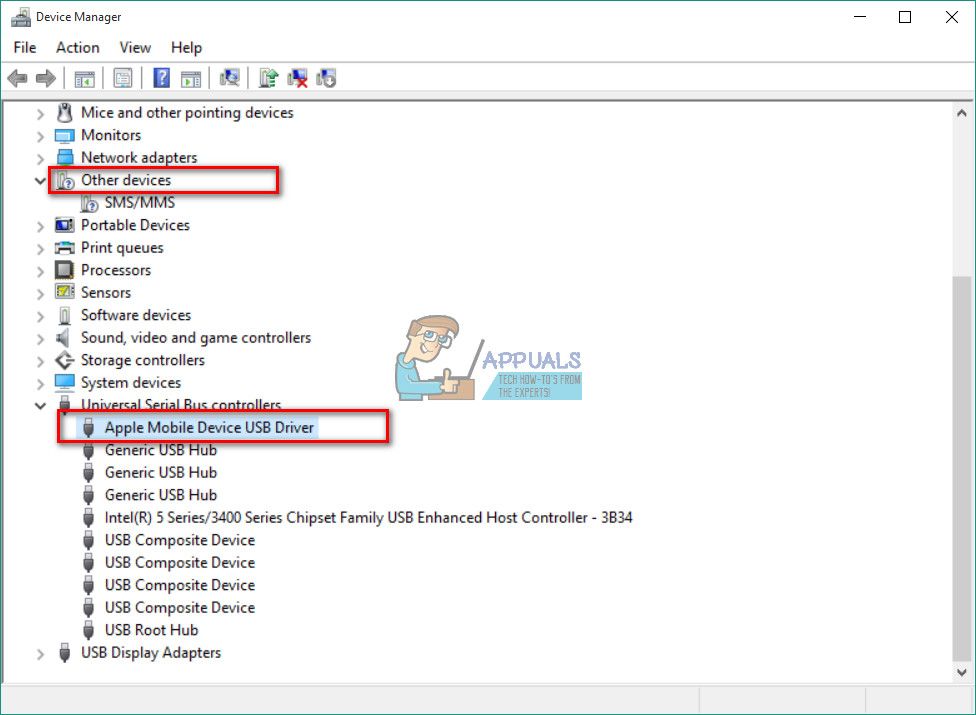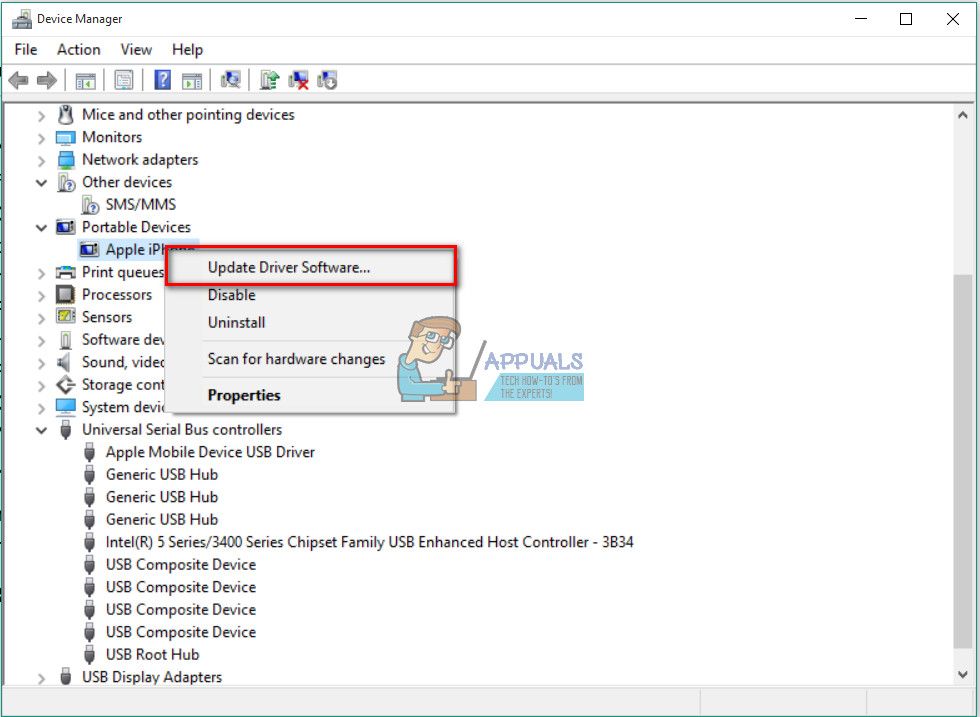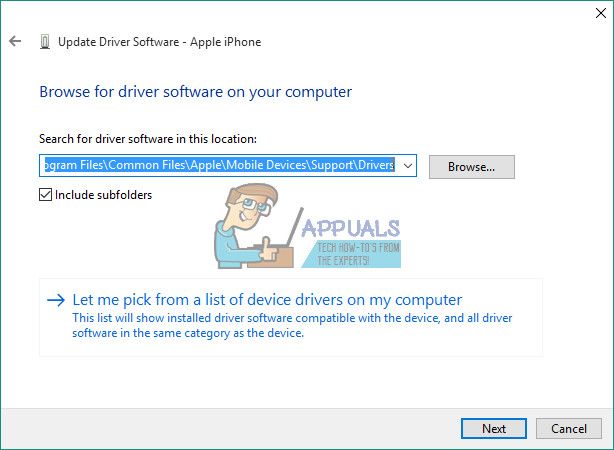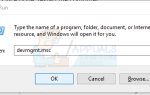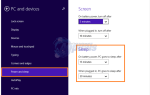Некоторые пользователи недавно сообщили проблемы в то время как соединительный их айфонов к Windows 10 компьютер. Они отметили, что ОС Windows 10 вообще не распознает свои iDevices. Если вы столкнулись с этим сценарием, вы знаете, насколько неприятной может быть эта проблема. Вы не можете перенести любые изображения, видео, музыку и документы со своего iPhone на компьютер и наоборот. Поэтому вы не можете выполнить любую задачу, которая включает соединение с iTunes.
После тщательного исследования я нашел решение этой проблемы. На самом деле, есть несколько возможных решений. Какой из них будет работать для вас, зависит от причины вашей проблемы. В этой статье я представлю вам самые полезные. Итак, если ваш iPhone не отображается на компьютере с Windows 10, вот что вы должны сделать.
Препараты
Прежде чем выполнять какое-либо из решений, убедитесь, что у вас есть самый последний Itunes установлен на вашем компьютере. Также выберите Доверять на «Доверься этому компьютеру » сообщение, если вы еще этого не сделали, когда подключаете iPhone к компьютеру. Теперь вы готовы к работе.
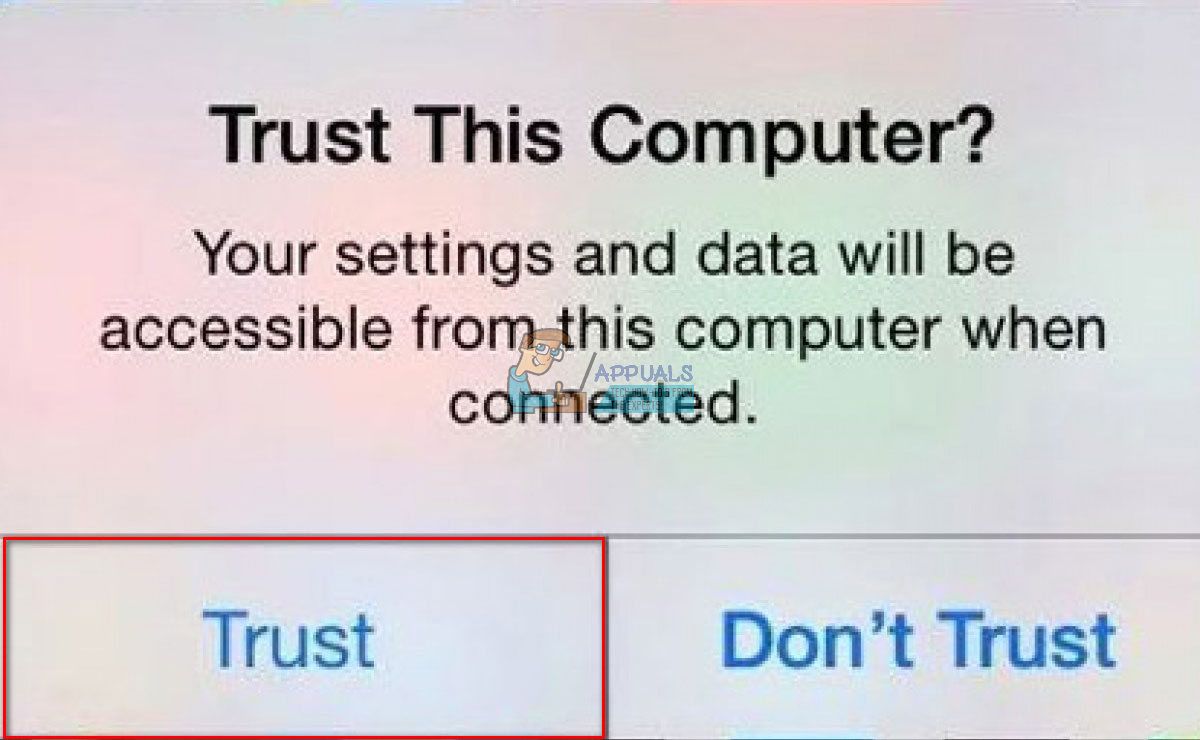
Решение 1. Аппаратные проблемы
Многие факторы могут привести к отключению соединения между вашим iPhone и компьютером с Windows 10. Прежде всего, когда вы имеете дело с такой проблемой, проверьте наличие аппаратные средства проблемы. И когда я говорю о проблемах с оборудованием, я имею в виду не только ваш компьютер. Иногда проблема может быть в мобильном устройстве Apple или другом связанном оборудовании. Чтобы проверить, вызвана ли проблема с распознаванием оборудованием, выполните следующие действия.
- Запустить снова ваш Windows 10 компьютер а также iPhone. Затем, воссоединиться устройства и проверьте, если проблема повторяется.
- соединять ваш iPhone в другой компьютер (ПК или Mac). Если это не работает, проблема может быть в вашем iDevice.
- Используйте оригинальный USB-кабель молнии при подключении iPhone к компьютеру. Многие грозовые кабели сторонних производителей работают только для зарядки, а не для передачи данных.
- Проверьте если ваш оригинальный кабель молнии работает правильно с другим iPhone. Если нет, приобретите еще один оригинальный USB-кабель Apple.
- Попробуйте подключиться ваш iPhone к разные USB порт на вашем компьютере. Используйте некоторые порты на задней панели, если вы используете настольный компьютер, и проверьте, решает ли он проблему с не показанным iPhone. Кроме того, если вы используете порт USB Type-C, убедитесь, что он позволяет передавать данные.
Если ваш iPhone по-прежнему не отображается на компьютере с Windows 10 после выполнения всех проверок оборудования, попробуйте следующий метод.
Решение 2. Перезапустите сервис Apple Mobile Device
Одно из возможных решений проблемы с отображением iPhone может быть неисправным яблоко мобильный устройство обслуживание. Чтобы решить эту проблему, попробуйте перезапустить службу.
- открыто Начните Меню а также выбирать Windows административный инструменты.
- Сейчас, Выбрать Сервисы.
- найти а также двойной щелчок Apple Mobile Device Service.

- Выбрать Тип запуска как автоматическая.

- Нажмите Стоп отключить сервис.

- Сейчас, нажмите Пуск чтобы включить его снова.

- Нажмите Применять а также Хорошо.
- Заново ваш iDevice к ПК.
Если Решение 2 не работает или ваш iPhone обнаружен Windows 10, но не может подключиться к iTunes, вам необходимо переустановить драйверы iPhone.
Решение 3: переустановите iPhone USB драйверы
Обычно, если вы подключаете мобильное устройство к компьютеру через USB, ваша операционная система распознает устройство и автоматически установит MTP USB Водитель или же яблоко мобильный устройство USB Водитель. Если все аппаратные части работают должным образом, а ваш iPhone по-прежнему не распознается компьютером Windows, возможно, проблема в драйвере мобильного устройства Apple или в драйвере USB для iPhone. Неправильно настроенный, поврежденный или отсутствующий драйвер USB для iPhone для Windows 10 может привести к тому, что iDevice не будет отображаться на компьютере.
Помимо невозможности распознать ваш iPhone, неисправные драйверы также вызывают системные проблемы в Windows. Ваша мышь, клавиатура, сенсорный экран и т. Д. Могут перестать работать правильно. В этом случае, если Windows не удается решить проблему автоматически, важно переустановить iPhone, драйвер USB. Вот процедура.
Шаг 1. Проверьте драйвер USB вашего iPhone в диспетчере устройств
- соединять iPhone на ваш компьютер с молниезащитой
- открыто Диспетчер устройств. Чтобы сделать это, щелкните правой кнопкой мыши на Мой компьютер (Компьютер) и выберите сейчас щелчок на устройство Менеджер в верхний оставил угол окна. (Вы также можете запустить Свойства системы с сочетанием клавиш Ключ Win + Пауза)

- Нажмите на Контроллеры универсальной последовательной шины а также проверьте, есть ли у Apple Mobile Device USB Driver присутствует в списке. Если вы не можете найти его в этом поле, расширять Другие устройства раздел и проверять за Неизвестные устройства.

Шаг 2. Переустановка iTunes и всех его компонентов
Если вы не можете найти драйвер USB для Apple Mobile Device в списке или на имени устройства есть желтый значок, вам необходимо переустановить драйвер вручную.
Замечания: Если вы используете годовщину Windows 10 (версия 1607), убедитесь, что у вас есть разрешение на установку драйверов вручную.
- Первый, деинсталляция Itunes а также все его компоненты. Ты можешь использовать контроль панель для процесса удаления, и это те компоненты, которые вам нужны.
- Поддержка приложений Apple, 32-разрядная
- Поддержка приложений Apple, 64-битная
- Itunes
- Поддержка мобильных устройств Apple
- Bonjour
- Яблоко обновление программного обеспечения
Если вы найдете 2 версии Apple Application Support, обязательно удалите их, прежде чем продолжить процесс.
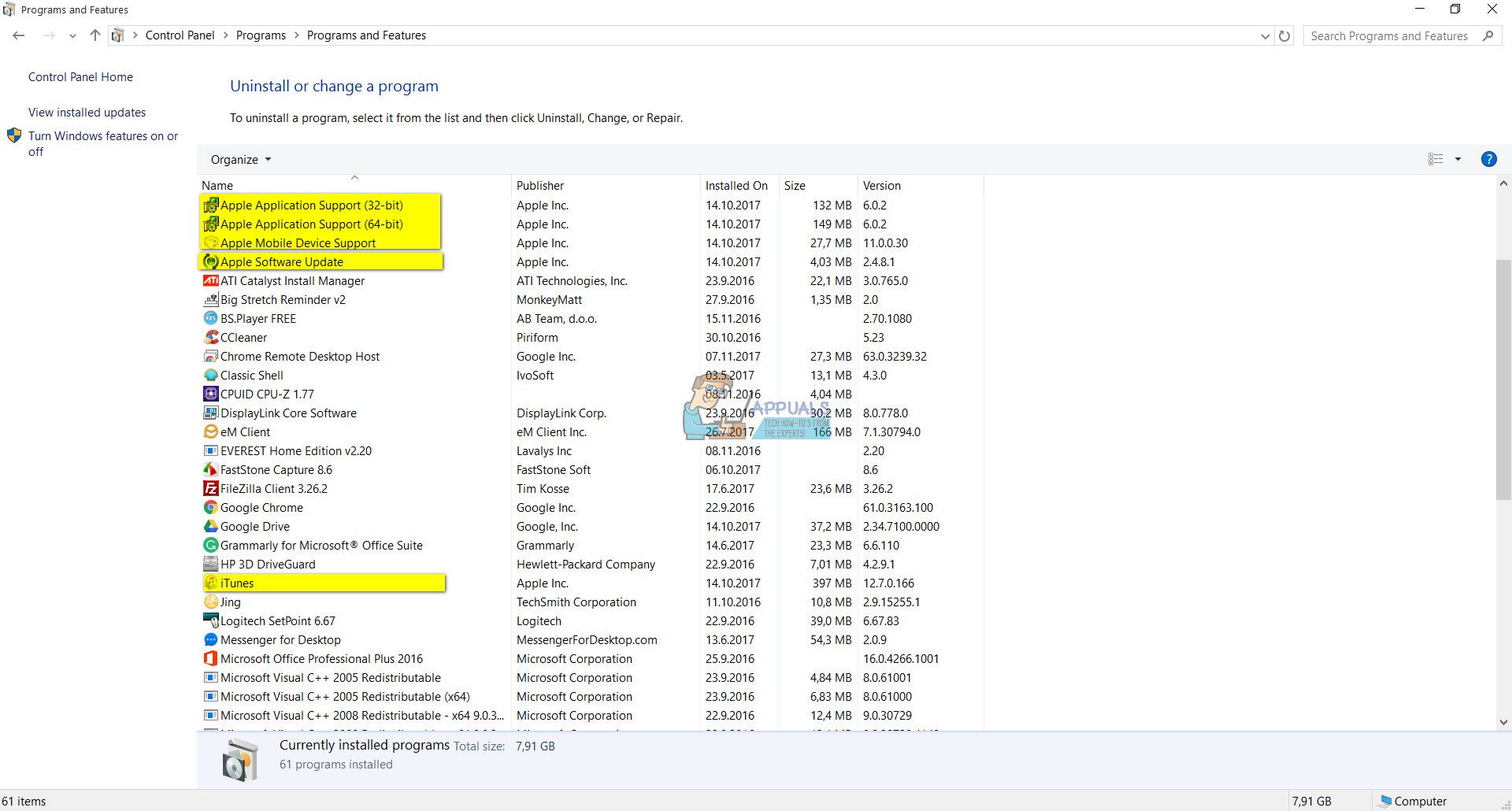
- Сейчас, скачать а также установить iTunes с все его компоненты Вы можете сделать это по следующей ссылке Скачать iTunes.
- Идти в Диспетчер устройств а также разместить ваш iDevice. Вы можете увидеть, как это сделать, на шаге 1 этого метода. (В моем случае устройство Apple находилось в разделе «Переносные устройства», но в вашем случае оно может отличаться)
- Щелкните правой кнопкой мыши на устройство а также выбирать Обновить драйвер устройства.

- Нажмите «Просмотреть мой компьютер», чтобы найти драйвер.
- Здесь вам нужно выберите папку с водителями. (C: \ Program Files \ Common Files \ Apple \ Mobile Devices \ Support \ Drivers)
- Нажмите кнопку «Далее, и водитель будет устанавливать.

- Теперь вы должны увидеть Драйвер USB для мобильного устройства Apple в Диспетчер устройств под Универсальный последовательный USB-драйвер устройства
подзаголовок
После завершения установки драйверов перезагрузите компьютер и подключите к нему iPhone. Когда окно уведомлений «Доверяй этому компьютеруНа вашем iPhone, убедитесь, что вы выбирать Доверять. Теперь ваш iPhone должен распознаваться Windows 10.
Я надеюсь, что эта статья помогла вам исправить проблему с отсутствующим отображением iPhone в Windows 10. Не стесняйтесь поделиться ею с теми, кому, по вашему мнению, это может быть полезно. Кроме того, не стесняйтесь поделиться с нами, если вы знаете какое-либо другое решение для этой общей проблемы.